以前在開發 JAVA WEB 時,都需要使用 Eclipse 建立 Tomcat Server,雖然方便輕鬆,但是不知道為甚麼設定參數常常會「跑掉」或者是「重置」,需要經常重新調整,非常的困擾。😨
為了解決這個窘境,大漠發現了一個好用的 Eclipse 套件「Eclipse Tomcat Plugin」,它可以直接使用安裝在電腦中的 Tomcat 包含它的設定文件,免除了 Eclipse 設定文件資料跑掉」或者是「重置」的問題,還有優化了很多其他的設定喔~ 😃
接下來就讓大漠,帶大家來安裝及設定囉~ 😊
大家可以在這裡下載 : Eclipse Tomcat Plugin ,會得到一個 Zip 檔案,不用解壓縮喔。
(一)、開啟 Eclipse 後,點選「Help」,選擇「Install New Software」。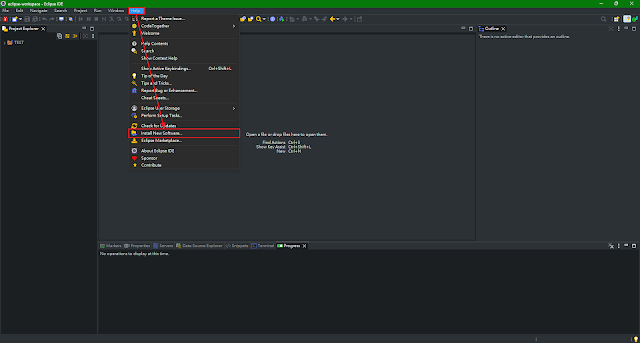
(二)、再來就把剛剛下載的「 Eclipse Tomcat Plugin 」Zip 檔案,拉入「Install New Software」中。
(三)、勾選安裝項目後,按下「Next」。
(四)、按下「Next」。
(五)、選取「I accept the terms of License agreement」,按下「Finish」。
(六)、按下「Restart Now」。

選擇 Server.xml 後,點選「Browse」,選擇你的 Tomcat 中 Server.xml 路徑。
到這步因該就可以使用了,如果不行可能還有別的設定要做,那就繼續看下去吧~😅
Tomcat 子項目中找到 JVM Settings,JRE 可以依據你所要用的做選擇,如果沒有在 Eclipse 額外設定其他的 JDK,這裡只會有預設開啟 Eclipse 的 JDK 選項。
比方說我的 Tomcat 是使用 JDK 8,但我的 Eclipse 是使用 JDK 11,那麼我就必須在Eclipse 額外設定 JDK 8,這邊才會有 JDK 可以選擇,否則只會看到 JDK 11。😅
按下「Add」,可以設定 Tomcat 啟動的相關參數,如記憶體大小、GC時間...等。
設定 Eclipse Tomcat Plugin
如果都設定完成後,直接按「Apply and Close」,就會完成設定套用,可以開始開發程式囉~
設定完成後,基本上只會使用以下 3 個按鈕 ~ 😂
非常的簡單,那就請你自己操作看看囉 ~
(ㄧ)、啟動 Tomcat,如下圖所示。
(二)、中止 Tomcat ,如下圖所示。
(三)、重新啟動 Tomcat ,如下圖所示。
